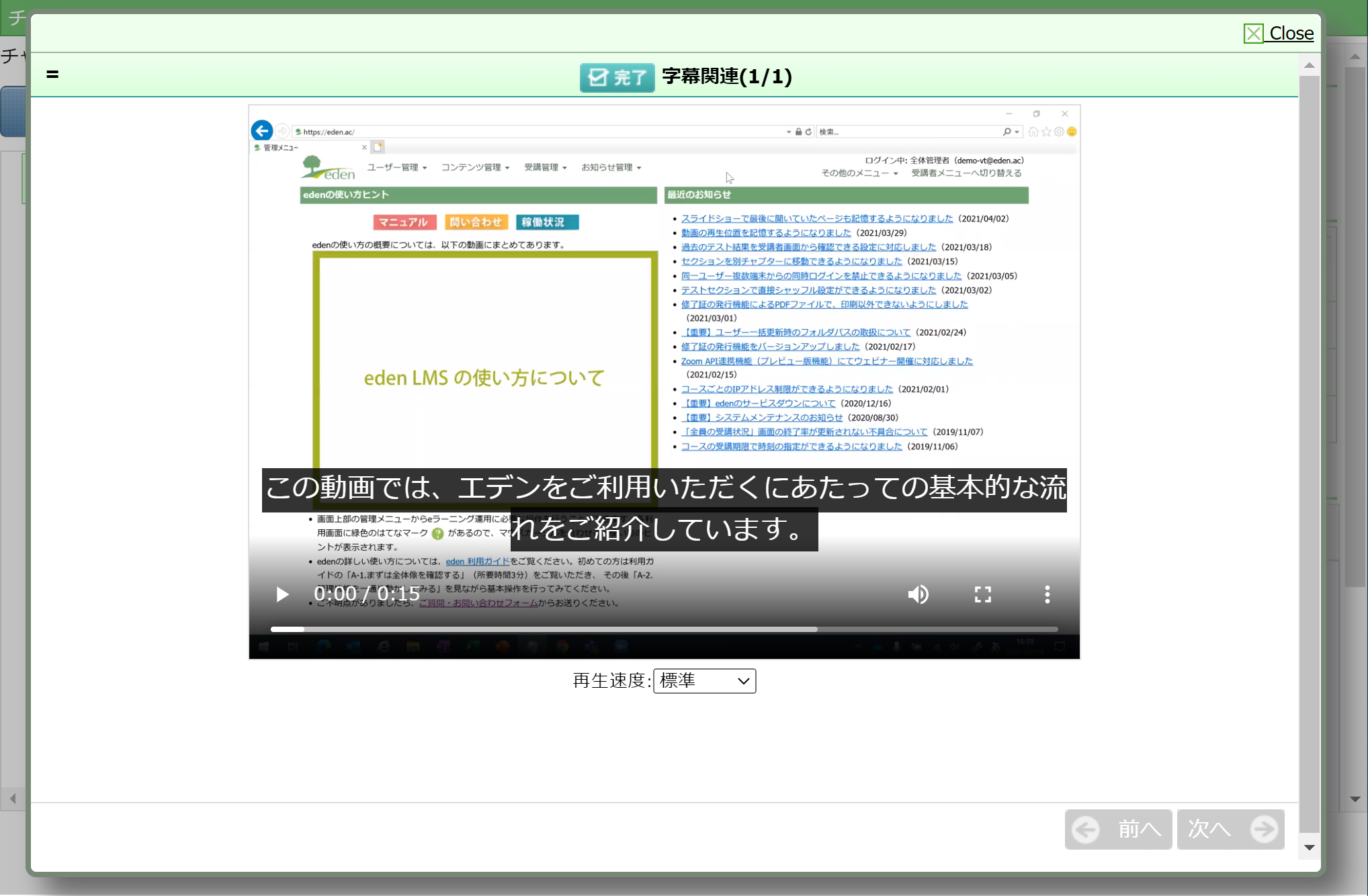アップロードした動画の字幕を自動で書き起こす
はじめに
eden LMSでは、動画のアップロード時に自動で字幕をつけることができますが、字幕をつけずにアップロードした動画でも、あとから字幕をつけることが可能です。(たとえば、パワーポイント資料からedenの機能で作成した動画にも、字幕をつけることができます)
"MEMO"
動画のアップロード時に字幕をつけたい場合には、下記ページ(STEP5)を参照してください。 ・動画を変換しつつアップロードする(STEP5)
手順
STEP1: 字幕を追加したい「動画ファイルアイコン」をダブルクリックする
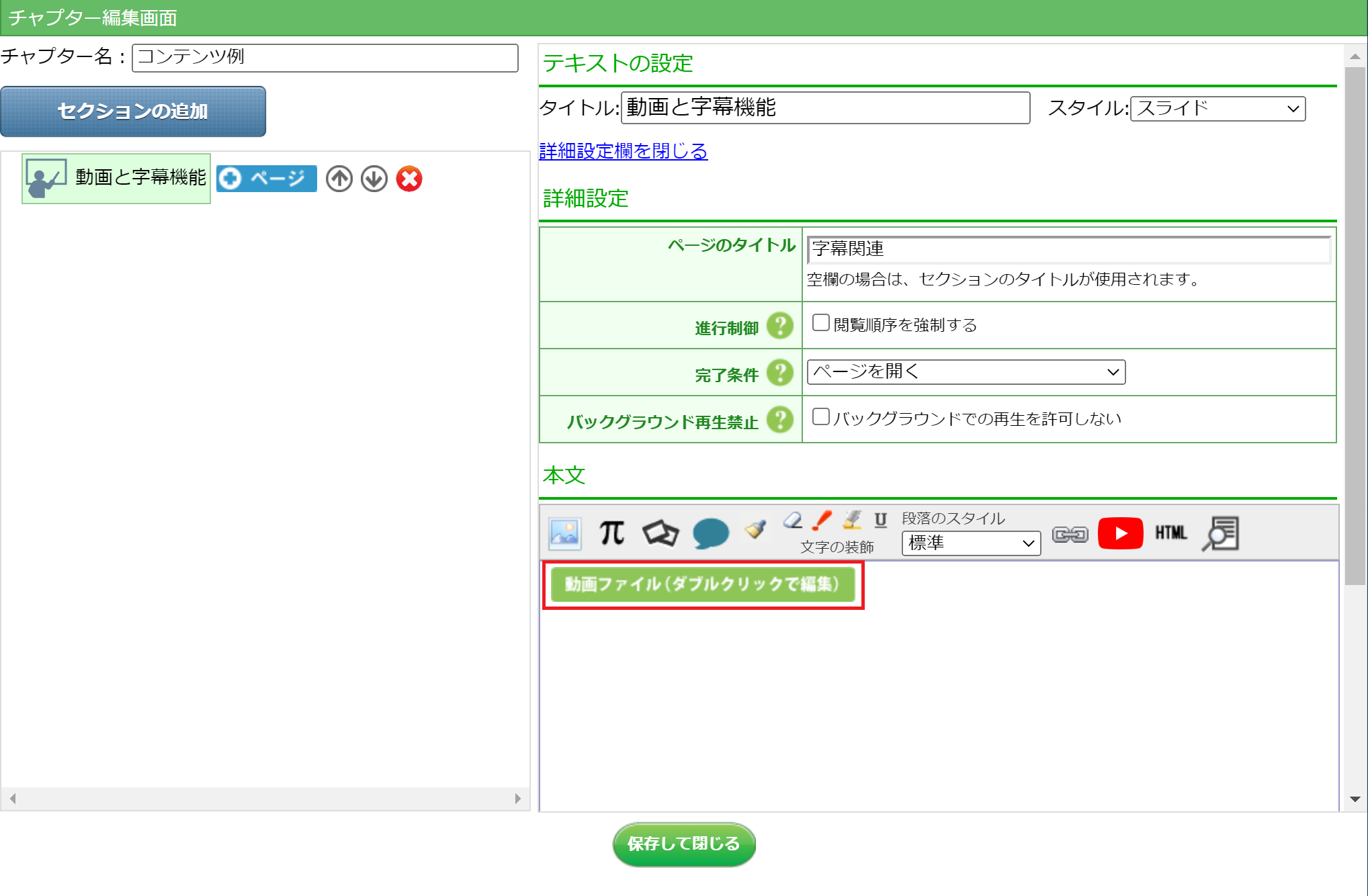 チャプター編集画面で字幕を追加したい「動画ファイルアイコン」をダブルクリックします。
チャプター編集画面で字幕を追加したい「動画ファイルアイコン」をダブルクリックします。
STEP2: 「字幕の書き起こし」ボタンをクリックする
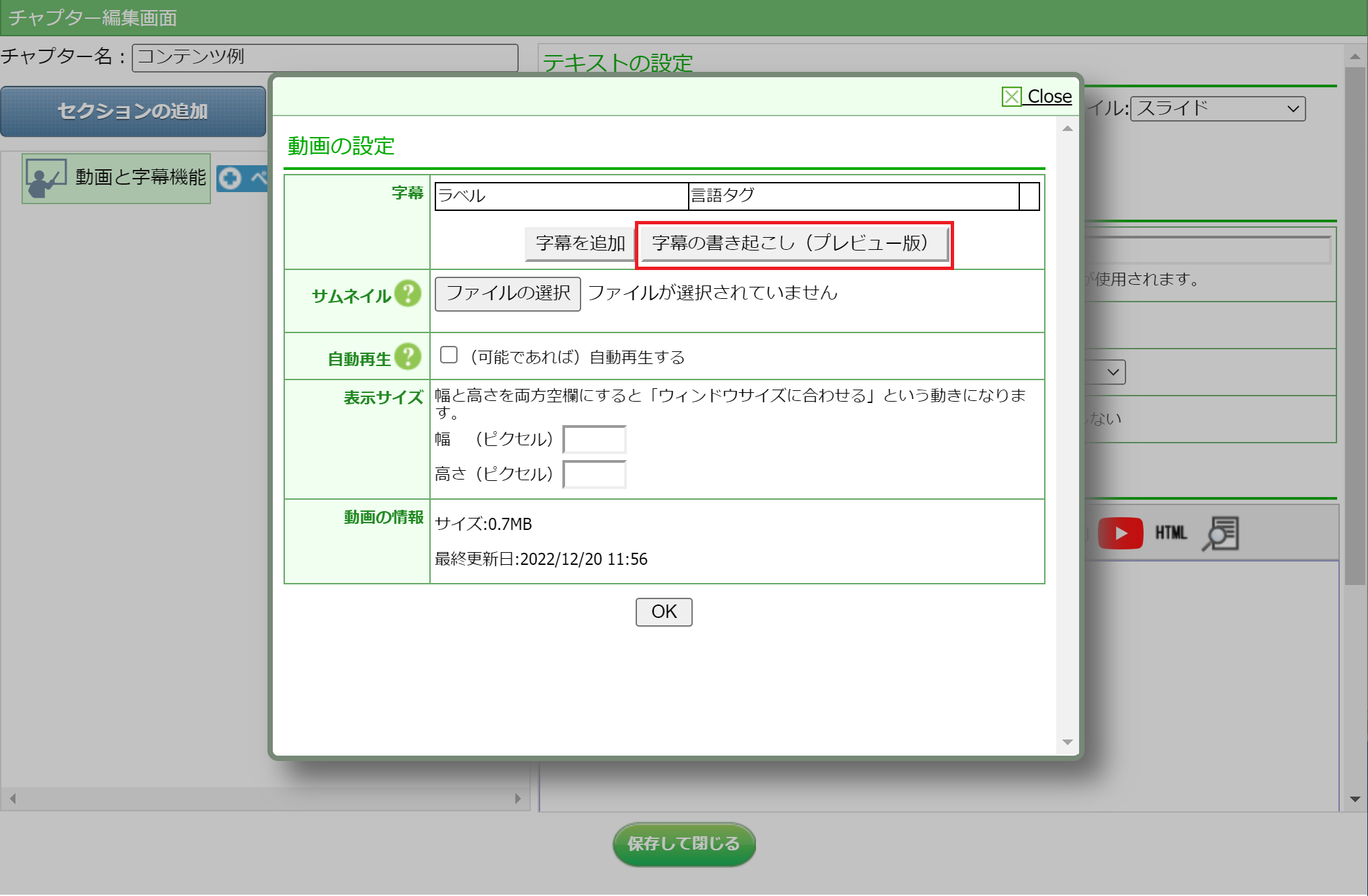 字幕欄にある「字幕の書き起こし」ボタンをクリックします。
字幕欄にある「字幕の書き起こし」ボタンをクリックします。
STEP3: 書き起こしたい音声(言語)を選択する
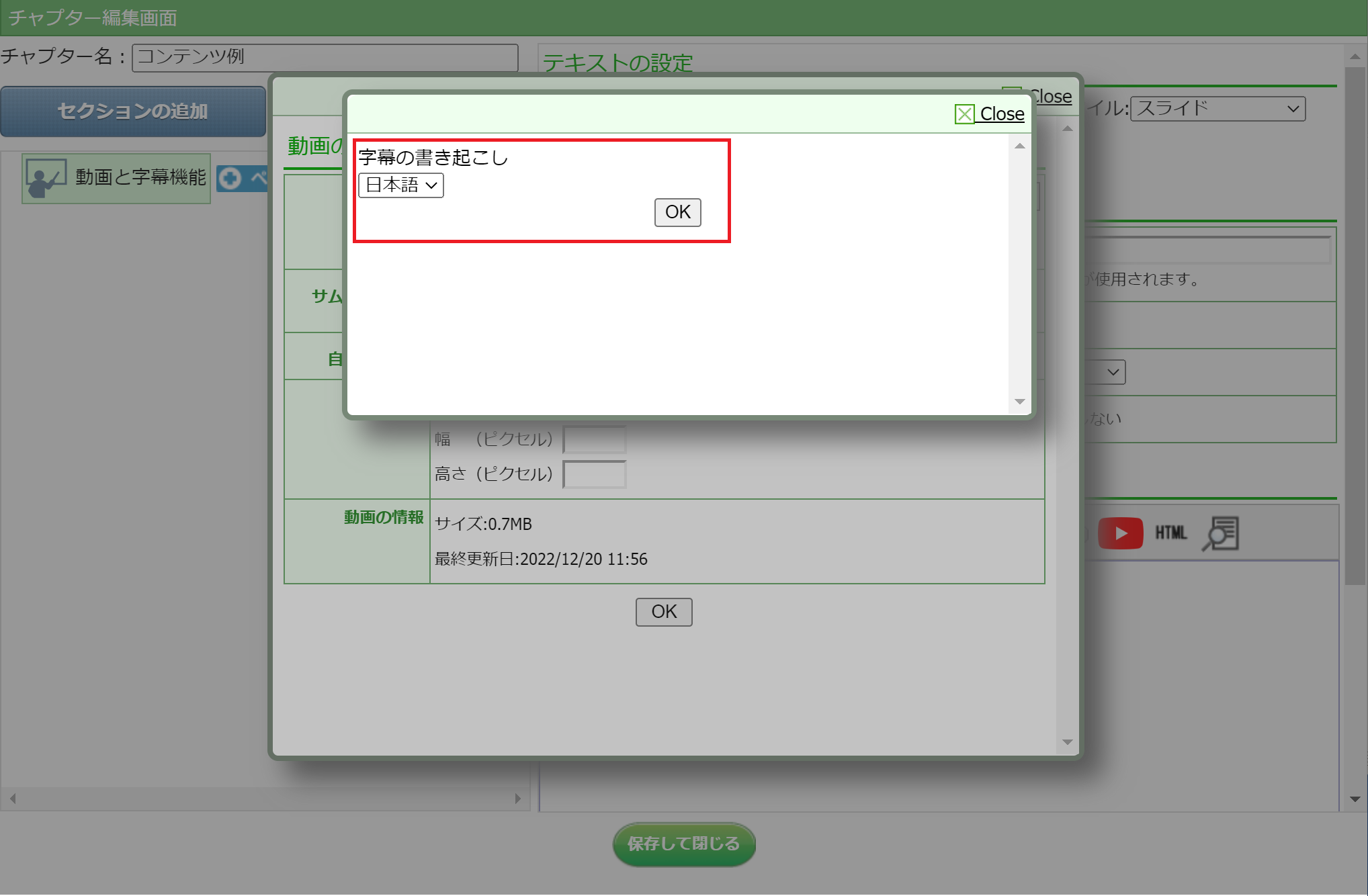 字幕の書き起こしをしたい音声(言語)を選択し、「OK」をクリックします。
字幕の書き起こしをしたい音声(言語)を選択し、「OK」をクリックします。
STEP4: 処理の開始を確認する
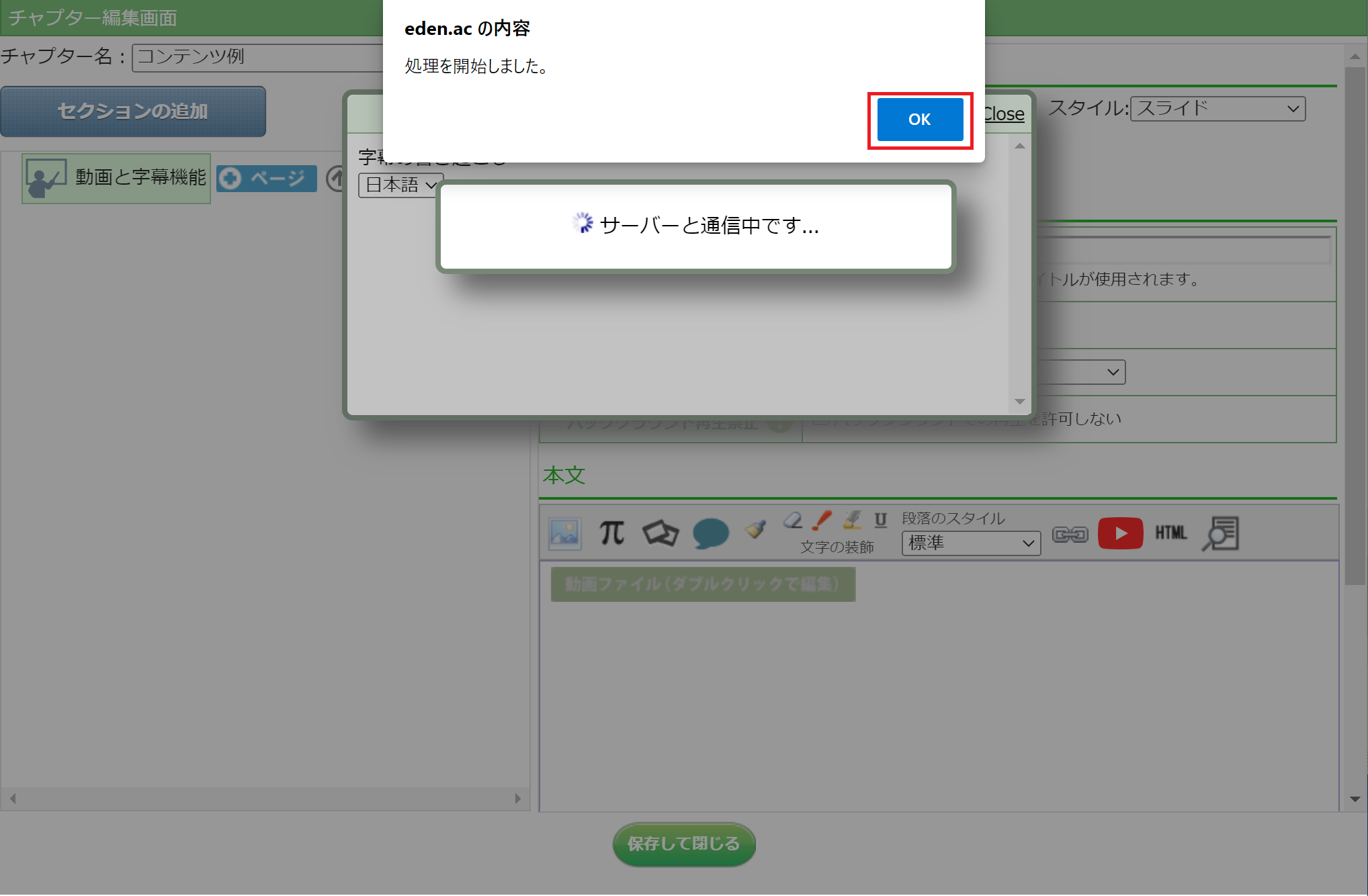 「処理を開始しました」というメッセージが表示されるので、「OK」をクリックします。
(バックグラウンドで処理が行なわれ、完了するとメールが届きます)
「処理を開始しました」というメッセージが表示されるので、「OK」をクリックします。
(バックグラウンドで処理が行なわれ、完了するとメールが届きます)
さいごに
完了メールが届いたら、字幕の書き起こしができています。プレビュー画面で動画を再生し、字幕が追加されていることを確認しておきましょう。